
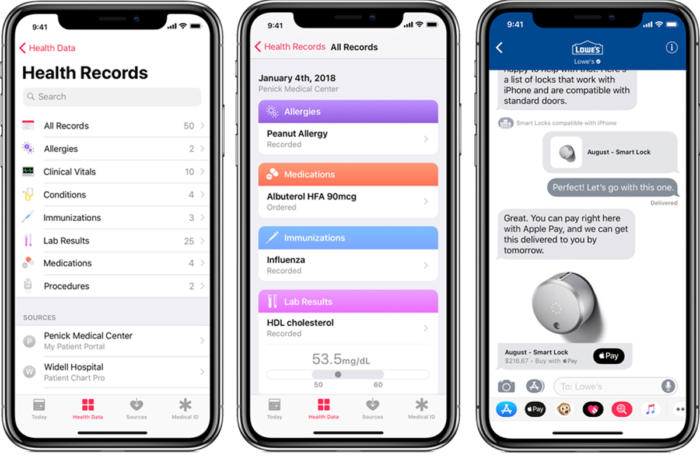
¿Tiene problemas para conectarse o iniciar sesión en su cuenta de correo electrónico de Yahoo? Al ver mensajes emergentes en su iPhone o iPad que iOS “¿No puede recibir correo” o “¿Falló la conexión al servidor?” ¿No puede recibir o leer correos electrónicos, eliminar cuentas o agregar cuentas usando la aplicación de correo o la aplicación de Yahoo?
Hemos visto muchos problemas relacionados con el correo electrónico a lo largo de los años en el iPhone.
La mayoría se arregla fácilmente al eliminar la cuenta y volver a instalarla. Pero algunos de los problemas recientes de correo de Yahoo están algo fuera del campo izquierdo.
Lo que es aún más extraño es que algunos de estos problemas parecen afectar solo a un puñado de usuarios de teléfonos de la serie iPhone X.
Si ves que tu correo de Yahoo no se actualiza en tu iPhone X Series, no estás solo; hay muchas personas que informan problemas similares en el foro de soporte técnico de yahoo .
Después de hablar extensamente con el soporte de Yahoo, finalmente hemos encontrado algunos consejos que funcionan, incluida la desinstalación e instalación de la aplicación de correo Yahoo en su iPhone X / XS / XR.

Antes de comenzar un proceso de resolución de problemas potencialmente largo, es una buena idea echar un vistazo y ver si Yahoo está experimentando algún problema de servicio.
Sí, lo adivinaste, eso suele ser un problema del servidor.
Este es un error común cuando los servidores se caen. Por lo tanto, verifique su contraseña y, si está seguro de que es correcta, asegúrese de verificar el estado de los servidores.
Si verifica y no ve ningún problema o interrupción en su área, continúe con los pasos de solución de problemas que se enumeran a continuación.
Esa es otra señal de que hay un problema con los servidores de Yahoo o las comunicaciones entre los servidores de correo de Apple y Yahoo.
Recomendamos buscar sitios como Down Detector y escribir Yahoo Mail (para algunos sitios, debe ingresar mail.yahoo.com) en la barra de búsqueda o tocar en Yahoo! Logotipo del correo, si está disponible.
En sitios como Down Detector, puede ver los problemas informados por los usuarios en las últimas 24 horas.
También hay un mapa de interrupciones en vivo para darle una instantánea de los problemas en todo el mundo.
A menudo, el problema está en la comunicación entre los servidores de Yahoo y los servidores de correo de Apple.
Por lo tanto, intente iniciar sesión a través de la aplicación Yahoo Mail o un navegador de Internet de su elección (como Safari, Chrome o Firefox) en su Mac, PC, iPhone o iPad.
Ahora que actualizó la configuración en el lado de Yahoo de las cosas, debe realizar los siguientes cambios en su iPhone para que las cosas funcionen.
Si nada más funcionó, el mejor remedio es eliminar su cuenta de Yahoo de la aplicación de Correo y el iPhone y luego volver a agregarla.
Si le preocupa perder algún correo electrónico, ¡hay buenas noticias! Su correo electrónico de Yahoo siempre se almacena en los servidores de Yahoo, por lo que cuando elimina la cuenta de su iPhone, NO está eliminando ningún correo electrónico.











En esta etapa, debe ingresar manualmente la información para el Servidor de correo entrante y el Servidor de correo saliente de su cuenta Yahoo.
Puede usar la información a continuación o usar la herramienta de búsqueda de configuración de la cuenta de correo electrónico de Apple para obtener la configuración. La herramienta de Apple verifica la configuración de su correo electrónico cuando después de ingresar la dirección de correo electrónico en la barra de búsqueda.
Escriba toda la información manualmente, ¡incluso si está incluida como opcional!
Configuración del servidor de correo entrante (IMAP) de Yahoo
Dependiendo de su versión de iOS, también puede necesitar ingresar lo siguiente:
Configuración del servidor de correo saliente (SMTP) de Yahoo
Dependiendo de su versión de iOS, también puede necesitar ingresar lo siguiente:
Una vez que ingrese todos los detalles de su cuenta de Yahoo e información del servidor:
Por último, vuelve a la aplicación de correo y comprueba si tus correos electrónicos de Yahoo llegan o se están actualizando.
Algunos usuarios informan que las actualizaciones funcionan durante algún tiempo y luego se detienen de repente. Si enfrenta ese problema, puede intentar cambiar la configuración de recuperación a manual.
Una vez que haya hecho esto, cuando esté en la cuenta de correo, desplácese hacia abajo en la pantalla desde la parte superior del iPhone, y debería actualizar su buzón con los últimos correos electrónicos.
Esta no es la mejor solución, pero es una solución alternativa. Esperamos que Yahoo y Apple trabajen juntos para solucionar este problema, ya que muchos de nosotros usamos el correo de Yahoo en nuestros iPhones. El otro recurso es usar la aplicación de correo de Yahoo en su iPhone hasta que se resuelva este problema.
Si ha encontrado una mejor manera de abordar este problema, infórmenos en los comentarios a continuación. Espero que la solución paso a paso haya sido útil para usted.
